Solo una piccola quantità di PC o laptop sono idonei per un aggiornamento diretto da Windows 10 a Windows 11. Quei dispositivi dovrebbero almeno soddisfare i requisiti minimi di sistema di Windows 11, che rappresentano uno standard piuttosto elevato da un punto di vista tecnico. Se il tuo PC non ha ricevuto la notifica di aggiornamento a Windows 11 e desideri comunque eseguire Windows 11 su questo dispositivo, allora un'installazione pulita è il modo migliore per procedere!
Un'installazione pulita di solito significa che l'installazione parte da un'unità USB avviabile e cancella i dati dell'utente e le app di terze parti sull'unità C:. Dovresti essere consapevole di questo. Onestamente, installare Windows 11 da USB può essere un po' difficile se non conosci i passaggi. E coinvolge diversi passaggi, dalla partizione del disco alla creazione di un'unità USB avviabile fino all'effettiva installazione del sistema operativo.
Abbiamo suddiviso i singoli passaggi in diverse sezioni in questo articolo in modo che tu sia a tuo agio nel farli uno per uno, e non ti senta sopraffatto. Ti consigliamo di leggere l'intero articolo prima di tentare ciascuna azione, in modo da avere una visione d'insieme dell'intero processo e di ciò che stai per ottenere.
Indice:
Fai un Backup dei File Personali
Se il PC era nuovo di zecca e non c'era alcun dato su di esso, allora non c'è bisogno di fare il backup dei dati e puoi saltare direttamente questa sezione. In caso contrario, è altamente consigliabile fare il backup dei tuoi dati personali su questo computer, specialmente sull'unità C di sistema, dove si troverà il nuovo sistema operativo Windows 11 e cancellerà tutti i file e le cartelle durante il processo di installazione.
Si prega di spostare quei documenti importanti in un luogo sicuro come un'unità esterna o un'unità cloud prima che inizi l'installazione di Windows 11.
Crea un'unità USB avviabile di Windows 11 da un'installazione pulita
Dopo il backup dei dati, il passo successivo è creare un'unità USB avviabile di Windows 11 per un'installazione pulita. Dobbiamo utilizzare uno strumento speciale per questo scopo in quanto non si tratta di un compito di copia-incolla.
UUByte ISO Editor è un'utilità molto popolare e affidabile per la creazione di un'unità USB avviabile da immagini ISO di Windows, inclusi Windows 11, Windows 10, Windows 8, Windows 7 e Windows XP. Ci sono due vantaggi principali quando si lavora con ISO Editor. In primo luogo, ha un'interfaccia utente meravigliosa. Questo significa che è super facile da usare e non ci sono barriere! Il secondo vantaggio è che è possibile utilizzare questo strumento sia su PC che su Mac in quanto è progettato per sistemi diversi.
Ora, iniziamo con UUByte ISO Editor e creiamo un'unità USB avviabile di Windows 11 per un'installazione pulita.


Passo 1: Scarica Windows 11 ISO
Abbiamo scritto un post dettagliato su scaricare Windows 11 ISO. Si prega di fare riferimento alla guida. Se hai già a disposizione un'immagine ISO di Windows 11, si prega di saltare questo passaggio.
Passo 2: Installa UUByte ISO Editor e Collega l'Unità USB
Scarica il file di installazione di UUByte ISO Editor in base al computer su cui stai attualmente lavorando e collega un'unità USB allo stesso computer. Dopo di che, avvia UUByte ISO Editor dopo l'installazione e clicca sulla scheda Masterizza.
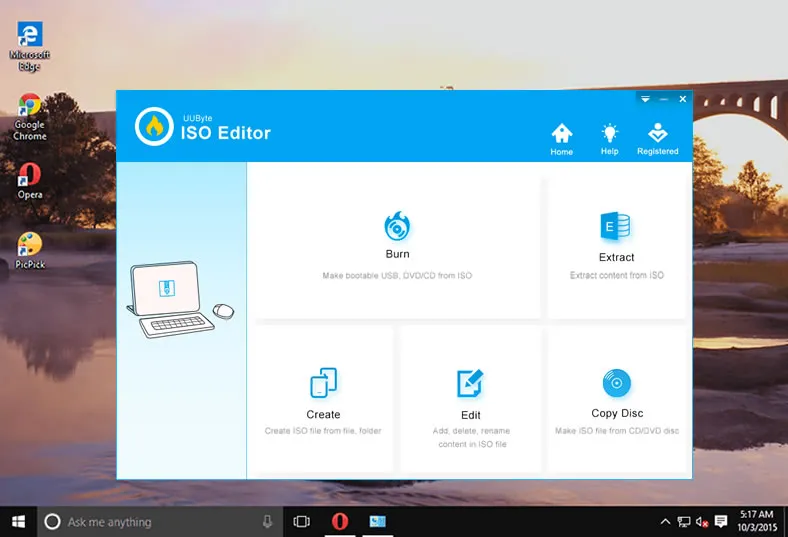
Passo 3: Impostazioni di Masterizzazione ISO
Vedrai alcuni campi di configurazione nella nuova finestra. Tuttavia, ci sono solo due elementi da compilare. Il primo è importare Windows 11 ISO nel programma. Il secondo è selezionare l'unità USB corretta.

Passaggio 4: Crea una chiavetta USB avviabile di Windows 11 per una nuova installazione
Dopo due impostazioni, fare clic sul pulsante Burn situato in fondo alla finestra per avviare la formattazione della chiavetta USB e masterizzare il file ISO di Windows 11 sulla chiavetta USB. Dalla nostra esperienza passata, devi aspettare circa cinque minuti per creare con successo una chiavetta USB avviabile di Windows 11.
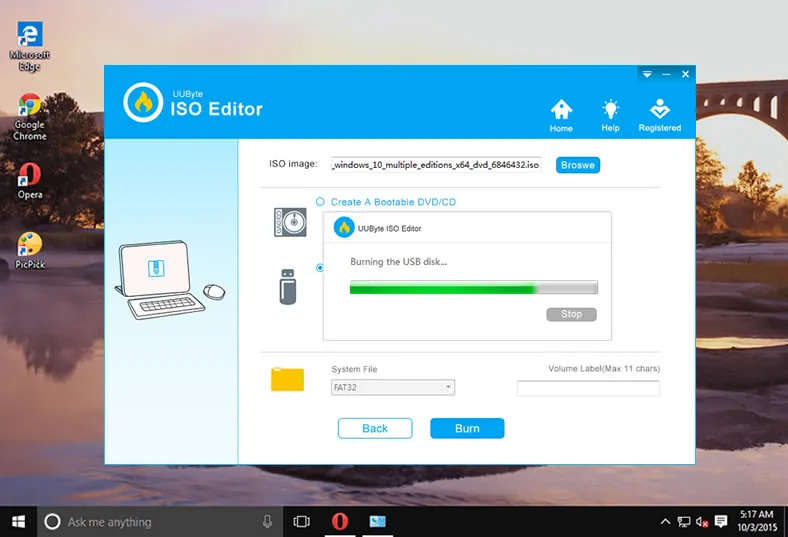
Partiziona il disco e convertilo in GPT con DiskGenius
La partizione del disco è un passaggio molto cruciale secondo i nostri test poiché Windows 11 può essere installato solo su una partizione GPT e Windows 11 richiede almeno 64 GB di spazio libero per l'installazione. Questo è un trucco nascosto che dovresti seguire. Se non viene fatto correttamente, l'installazione di Windows 11 potrebbe fallire come questo perché la partizione attuale è MBR e Windows 11 non può funzionare su di essa.
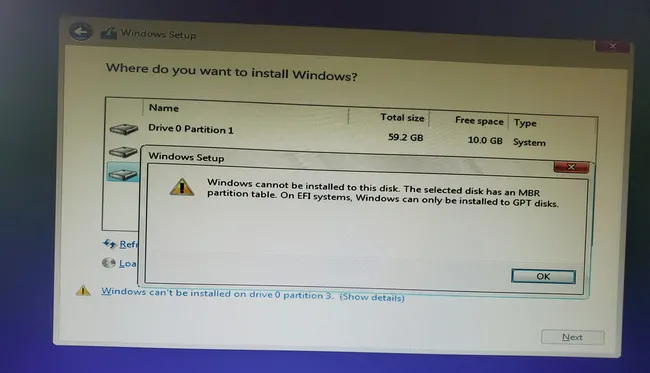
In poche parole, devi partizionare la partizione di sistema in GPT e allocare almeno 64 GB di spazio libero per essa. Consigliamo 100 GB se il disco è abbastanza grande. Useremo lo strumento famoso DiskGenius per questo. Non preoccuparti, è semplice da usare e completamente gratuito.
Passaggio 1: Scarica lo strumento gratuito DiskGenius da qui.
Passaggio 2: Segui le istruzioni per installare il software su un computer. E collega una chiavetta USB.
Passaggio 3: Ora, vai su Strumenti -> Crea una chiavetta USB avviabile WinPE per DiskGenius. Fai clic su OK per iniziare a creare un WinPE avviabile.
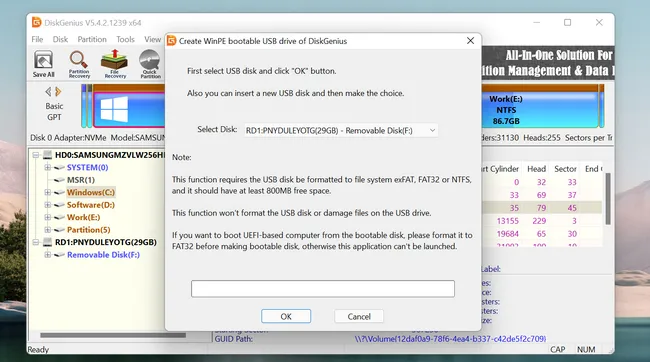
Passaggio 4: Una volta visualizzato il messaggio di successo, vai su File -> Riavvia alla versione WinPE di DiskGenius. Questo riavvierà il computer e avvierà l'ambiente WinPE. Al successo, vedrai l'applicazione DiskGenius sul desktop.
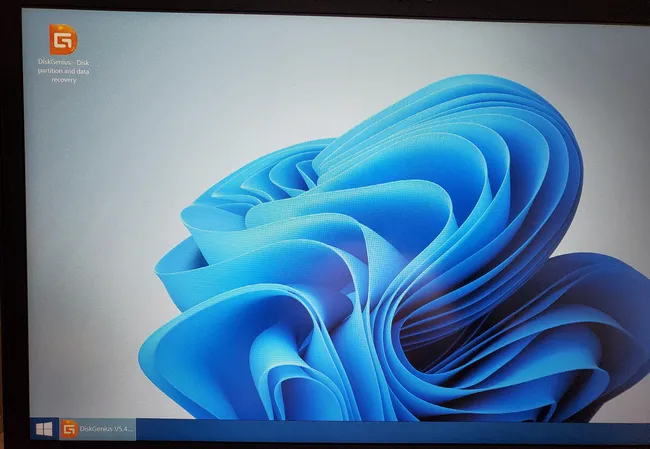
Passaggio 5: Apri DiskGenius da WinPE e vai su Disco -> Converti in Tabella delle Partizioni GUID. Questo convertirà la partizione MBR attuale in GPT. Ed è fatto quasi istantaneamente. Salva le modifiche per tornare all'installazione di Windows 11.
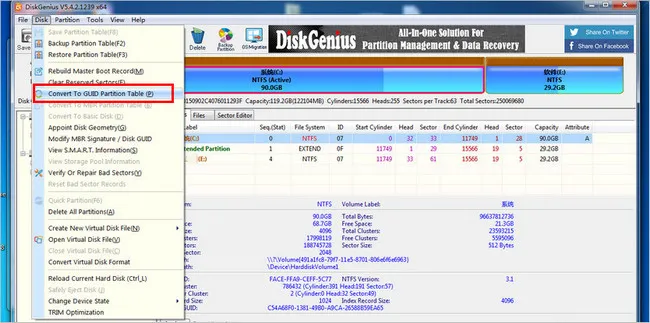
Come Eseguire un'Installazione Pulita di Windows 11 da USB
Ora che hai creato una USB avviabile di Windows 11, che può essere utilizzata per l'installazione del sistema operativo. I seguenti passaggi ti guideranno su come installare Windows 11 su un PC.
[Avviso]: Se il tuo PC non era compatibile con Windows 11, passa invece a questo post, che ti spiega come installare Windows 11 su hardware non supportato (senza TMP o Secure Boot).
Passaggio 1: Inserisci l'USB Avviabile di Windows 11 nel PC.
Passaggio 2: Riavvia il PC se è già acceso; altrimenti, accendi semplicemente il PC e avvia da USB. Potresti dover modificare l'ordine di avvio dal Menu di Avvio o dal BIOS.
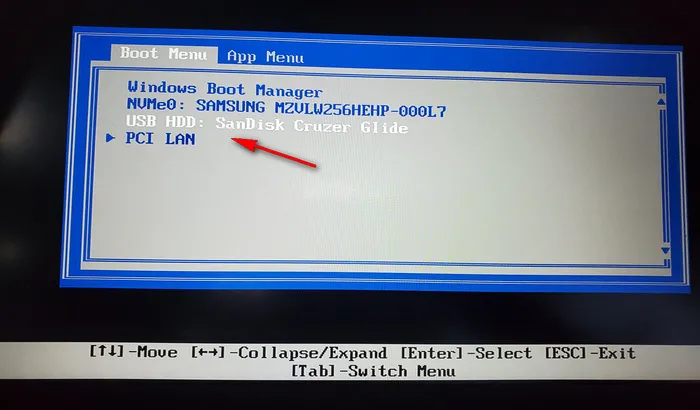
Passaggio 3: Questo dovrebbe avviare il programma di configurazione di Windows 11. Clicca su Avanti per continuare.
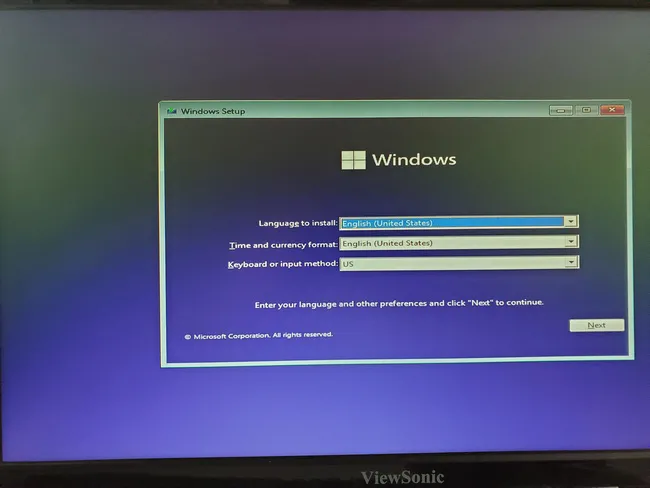
Passaggio 4: Ora dovresti ottenere uno schermo come quello sotto dove devi fare clic sul pulsante Installa Ora.
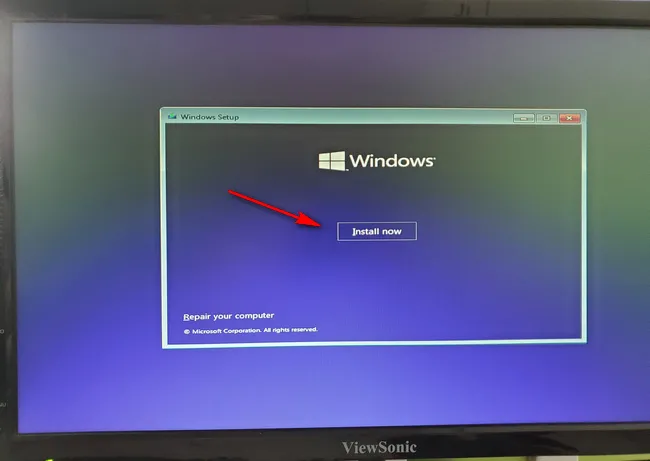
Passaggio 5: Ora ti chiederà di inserire una chiave di licenza di Windows 11. Se ne hai già una, inseriscila e clicca su Avanti. Altrimenti, clicca sul link che dice "Non ho una chiave del prodotto". Questo lascerà l'attivazione di Windows 11 da fare in seguito e ti porterà alla finestra successiva.
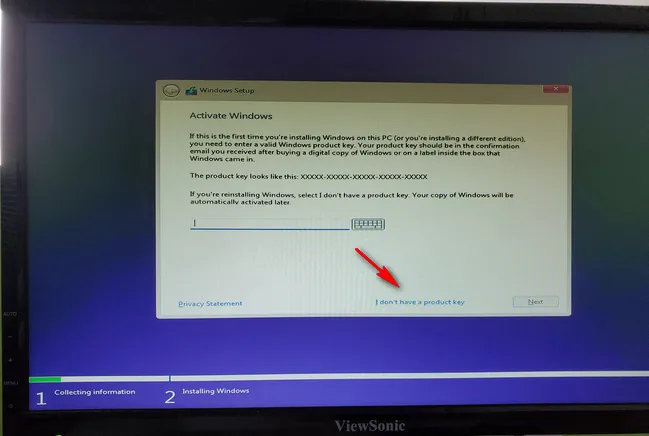
Passo 6: Da questo momento, seleziona un'edizione di Windows 11 dalla lista e premi Avanti.
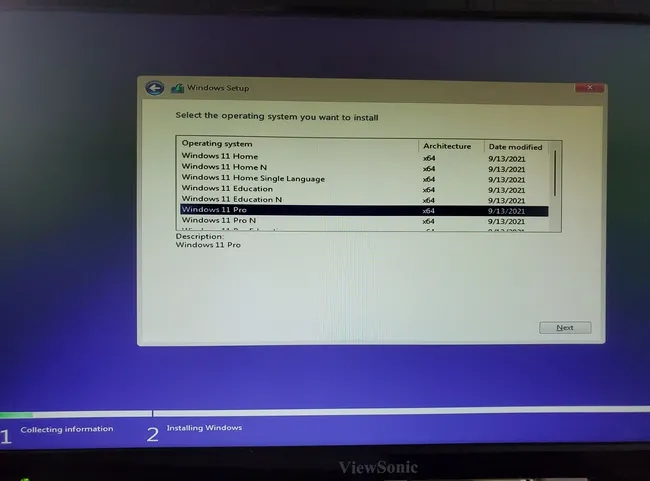
Passo 7: Ora ti verrà chiesto di scegliere il tipo di installazione che desideri fare. Seleziona Installazione personalizzata dalla lista. Nella finestra successiva, seleziona una partizione in cui desideri installare Windows 11, e poi premi il pulsante Avanti. Ricorda, questo cancellerà tutti i dati da quella partizione.
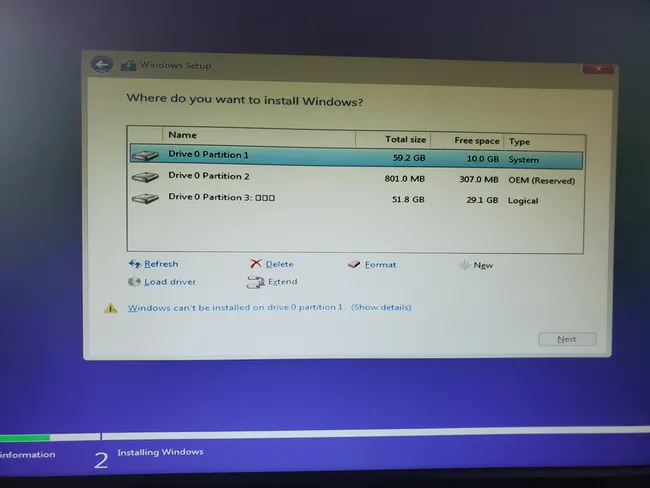
Passo 8: Ora, il programma di installazione di Windows 11 inizierà l'installazione di Windows 11 su questo PC. Questo sarà un processo lungo. Ti preghiamo di avere pazienza!
Passo 9: Una volta completato il processo, il tuo PC si riavvierà automaticamente, momento in cui dovrai rimuovere la chiavetta USB perché questa volta Windows 11 è già installato sul tuo PC e desideri avviarlo da esso anziché dalla chiavetta USB.
Passo 10: Infine, ti verrà richiesto di compilare i dettagli come le credenziali del tuo account Microsoft, nome utente, password per l'account utente che desideri creare su questo PC con Windows 11 e così via per completare il processo di installazione. Una volta fatto, Windows 11 sarà completamente installato su questo PC.
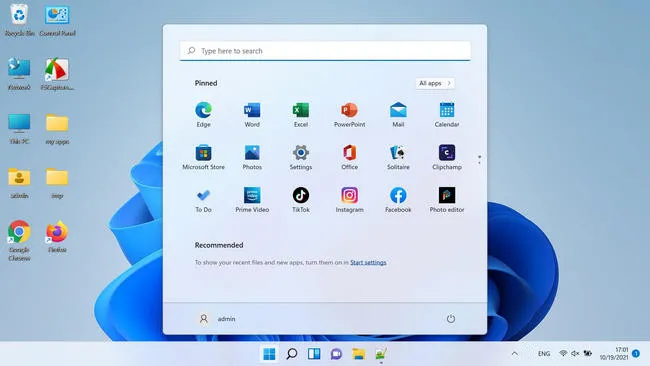
Parte 5: Domande Frequenti
Diventa più impegnativo quando si tratta di una nuova installazione pulita di Windows 11 poiché Windows 11 ha standard hardware molto più elevati rispetto a Windows 10. Potresti incontrare problemi durante l'installazione di Windows 11 a causa di hardware incompatibile o non supportato. Di seguito è riportato un insieme di problemi comuni che abbiamo riscontrato.
Domanda: Come verificare se il mio PC soddisfa i requisiti di sistema di Windows 11?
Si prega di scaricare l'app PC Heath Check dal sito web di Microsoft per verificare se il tuo PC è compatibile con Windows 11 o meno.
D: Questo PC non può eseguire Windows 11
È il problema più comune che abbiamo riscontrato durante l'installazione di Windows 11 da zero. Questo perché l'hardware attuale non soddisfa i requisiti di sistema di Windows 11, come ad esempio la mancanza di TPM o Secure Boot.
Per installare Windows 11 su un PC o laptop non supportato, seguire i passaggi in questo post per aggirare le restrizioni di sistema di Windows 11 utilizzando un trucco del registro.
D: Posso installare Windows 11 senza TPM o TPM 2.0
Sì. Fare riferimento al link sopra nella prima domanda.
D: Posso installare Windows 11 senza Secure Boot?
Sì. Controllare il link al tutorial condiviso nella prima domanda.
D: Posso installare Windows 11 con una CPU non supportata?
Sì. Il trucco (link) è condiviso nella domanda uno.
D: USB di Windows 11 non avviabile?
Prima di tutto, è necessario disattivare Secure Boot nel BIOS se disponibile. In secondo luogo, formattare l'USB in FAT32 anziché in NTFS.
D: Bloccato su schermo nero durante l'avvio da Rufus Windows 11 USB
Rufus è il software più popolare per creare un'USB avviabile su un PC. L'ultima versione di Rufus (3.16) formatta l'unità USB in Rufus:NTFS quando si crea un'USB avviabile di Windows 11 con esso. Questo nuovo formato non è supportato da molti vecchi computer. Quando il computer cerca di avviarsi da esso, rimarrà bloccato su uno schermo nero per sempre. Nessun testo e nessuna interfaccia utente visiva. Sostituire Rufus con UUByte ISO Editor.


